For mange spillere, der for nylig prøvede at spille Roblox på et Windows 7-system, stødte de på beskeden “Dit Windows 7-system er for forældet. Installer venligst KB4534310″er blevet et almindeligt problem. Dette sker på grund af Roblox’ beslutning om at afbryde support til Windows 7 og Windows 8. Løsningen? Du skal installere den væsentlige KB4534310 sikkerhedsopdatering fra Microsoft, som letter kompatibiliteten med de nyeste versioner.
Sådan rettes Windows 7-systemet er forældet fejl i Roblox?
1. Installer KB4534310 fra MSU-filen
- Besøg Microsoft Update-kataloget, og vælg den korrekte KB4534310-version. Vælg x64-opdateringen til 64-bit-systemer og x86 til 32-bit.
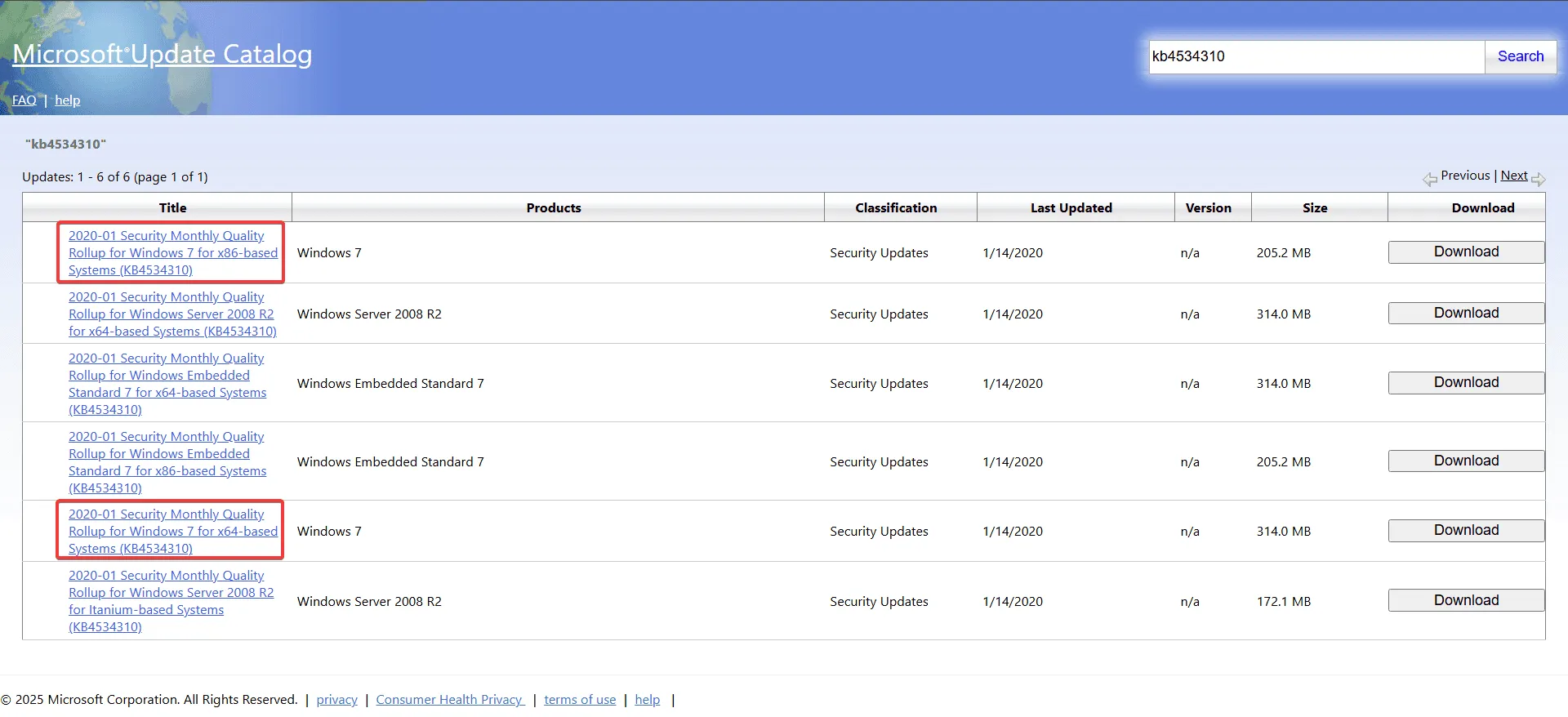
- Klik på det viste link i pop op-vinduet.
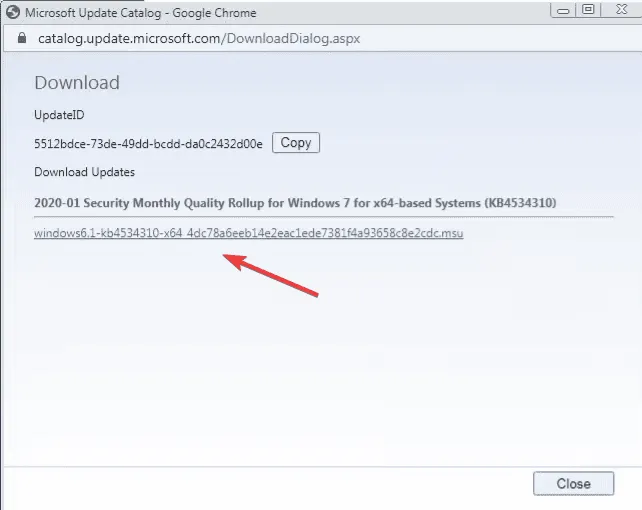
- Når den er downloadet, skal du starte opsætningen til KB4534310 og lade installationsprocessen afslutte.
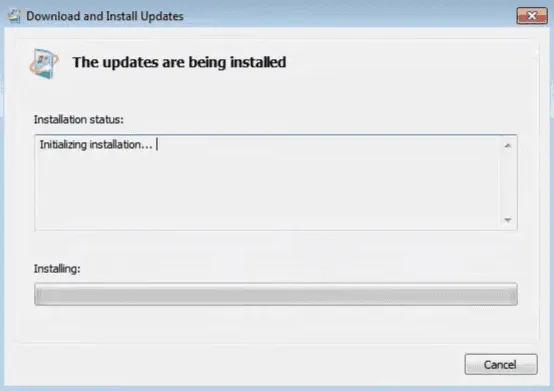
- Genstart din computer og kontroller, om Roblox-fejlen fortsætter.
De fleste brugere fandt ud af, at installation af KB4534310-opdateringen effektivt løste fejlen “Windows 7 forældet” i Roblox.
Hvis KB4534310 ikke allerede er installeret på din maskine, skal du sørge for at downloade disse forudsætningsopdateringer først:
- KB4490628 – En vigtig opdatering, der forbedrer systemstabiliteten.
- KB4474419 – Microsofts opdatering til at øge sikkerhedsforanstaltningerne.
- KB4536952 – Løser specifikke kompatibilitetsproblemer.
2. Installer KB4534310 ved at konvertere MSU til CAB-format
- Efter at have downloadet KB4534310-filen skal du højreklikke og vælge Omdøb for at ændre filtypenavnet fra MSU til CAB. Hvis udvidelsen ikke er synlig, skal du justere Windows-indstillingerne for at vise filtypenavne.
- Åbn den nyligt konverterede CAB-fil, højreklik på
Windows6.1-KB4534310-x64.cab, vælg Udpak, vælg derefter en ny destination for de udpakkede filer, og klik på Udpak. - Naviger til det sted, hvor du udpakkede CAB-filen, og kopier dens sti.
- Tryk på Windows + R for at starte dialogboksen Kør, skriv cmd, og tryk på Ctrl + Shift + Enter.
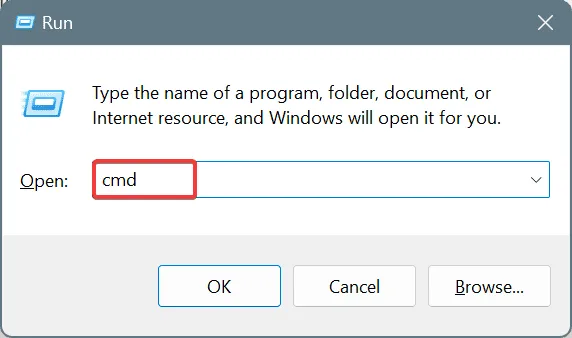
- Klik på Ja, når du bliver bedt om det af User Account Control (UAC).
- Indsæt følgende kommando, udskift CAB File Path med stien, du lige har kopieret, og tryk på Enter:
dism /online /add-package /packagepath:"CAB File Path"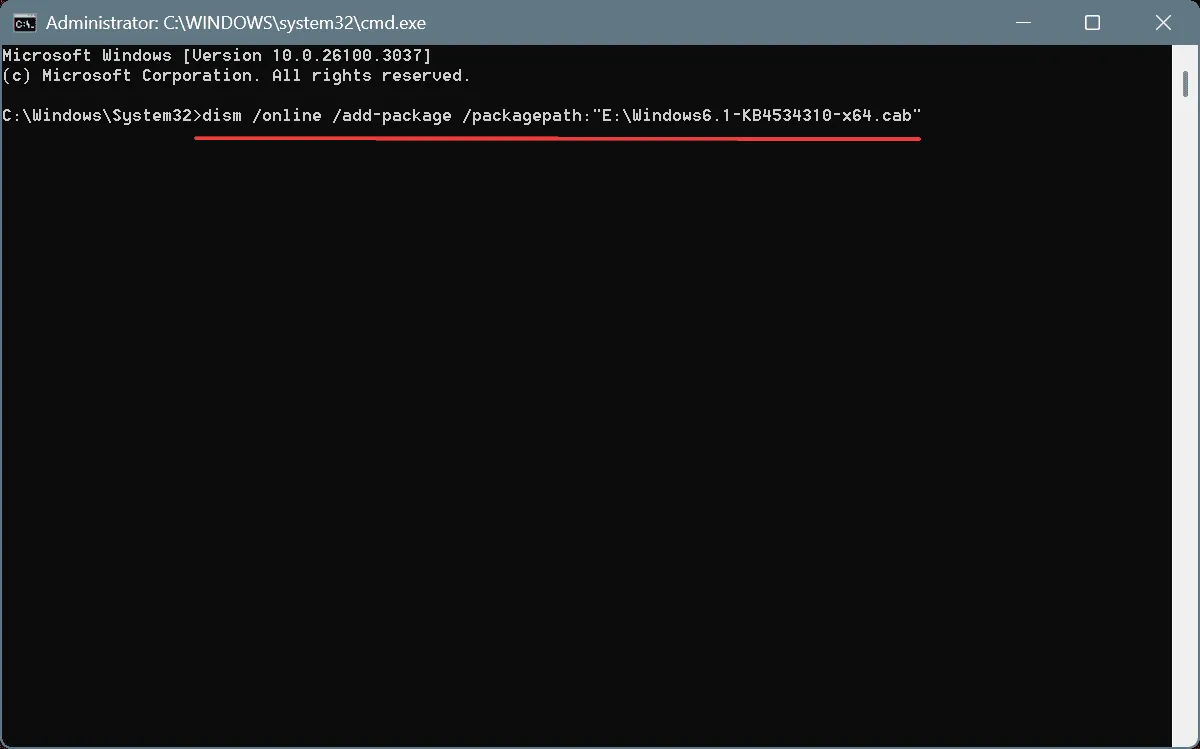
- Når kommandoen er fuldført, genstart din computer og se, om der er nogen forbedringer.
Hvis KB4534310-opdateringen ikke installeres korrekt, kan denne DISM-kommandoløsning ofte hjælpe med at omgå installationsproblemer og effektivt eliminere fejlen “Dit Windows 7-system er for forældet” i Roblox.
3. Opgrader til en nyere version af Windows
Hvis de tidligere løsninger ikke løser problemet, kan du overveje at opgradere til en nyere Windows-version såsom Windows 10 eller Windows 11. Roblox er kendt for at fungere problemfrit på 64-bit versioner af Windows 10 og Windows 11, som angivet på den officielle Roblox-supportside.
Forudsat at din hardware opfylder specifikationerne, er overgangen til Windows 11 ideel. De fleste brugere kan dog finde Windows 10 som en mere opnåelig mulighed, idet de reserverer opgraderinger til Windows 11 til fremtidige systemer!
Afbrydelsen af Roblox-understøttelse til Windows 7 var forventet, da Microsoft officielt afsluttede supporten i januar 2020. Selvom de førnævnte trin muligvis eliminerer Roblox-fejlen indtil videre, kan der opstå yderligere problemer senere, hvis dit operativsystem forbliver forældet.
For eventuelle spørgsmål eller for at dele de løsninger, der virkede, er du velkommen til at efterlade en kommentar nedenfor!
Ofte stillede spørgsmål
1. Hvad er KB4534310-opdateringen?
KB4534310-opdateringen er en kritisk sikkerhedsopdatering udgivet af Microsoft, der løser kompatibilitetsproblemer med nyere programmer, herunder Roblox, på Windows 7-systemer.
2. Hvordan kontrollerer jeg min Windows-systemarkitektur?
Du kan bestemme din systemarkitektur ved at højreklikke på Computer eller Denne pc, vælge Egenskaber og kontrollere under Systemtype for enten 32-bit eller 64-bit version.
3. Jeg fulgte trinene, men jeg modtager stadig den forældede systemfejl. Hvad skal jeg gøre?
Hvis fejlen fortsætter, kan du overveje at opgradere til Windows 10 eller Windows 11, da de er fuldt understøttet af Roblox. Alternativt kan du gennemgå de nødvendige opdateringer for at sikre, at de er installeret, før du forsøger at installere KB4534310 igen.
Skriv et svar